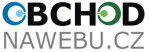Šíření Wi-Fi signálu: Jak vybrat kvalitní router a zajistit dostatečné pokrytí
Bezdrátová síť Wi-Fi je v současné době nezbytným „doplňkem“ takřka každé české domácnosti. Díky kvalitnímu Wi-Fi signálu se s notebookem či chytrým telefonem můžete kdekoliv ve svém domě či bytě připojit k internetu. Žádná bezdrátová síť se ovšem neobejde bez Wi-Fi routeru, který je jejím základním stavebním kamenem, ovšem na druhou stranu může být i vstupní bránou pro počítačové piráty.
Vhodný standard Wi-Fi Jestliže chcete zvýšit rychlost připojení k internetu, v prvé řadě se vybavte Wi-Fi standardem 802.11n, který může komunikovat v pásmech 2,4 GHz i 5 GHz. Úpravou fyzické a linkové vrstvy a zavedením technologie MIMO (vícecestné šíření signálu) přináší reálnou rychlost i více než 100 Mb/s. Díky technologii MIMO přináší tento Wi-Fi standard výrazné zvýšení rychlosti díky tomu, že je vysíláno více signálů vícero anténami a na straně přijímače také více anténami přijímáno. Antény musí být natočeny různě, aby šly signály jinými cestami a navzájem se nerušily. V cíli se poskládají dohromady a data jsou přenášena s výslednou až 2× (2T2R), 3× (3T3R) či 4× (4T4R) vyšší rychlostí oproti n-lite.
Rozšíření pokrytí K rozšíření pokrytí Wi-Fi sítě vám pomůže například Wi-Fi universal repeater, tedy Wi-Fi univerzální opakovač. Toto zařízení funguje tak, že přijme Wi-Fi signál a na stejném kanálu jej pošle dál. Plnohodnotným Wi-Fi systémem, který dokáže pokrýt i velkou budovu s více patry vysokorychlostní bezdrátovou sítí, je vzájemné propojení Wi-Fi AP či routerů kabelem nebo jiným typem sítě (např. powerline). V případě budování takové sítě si ale musíte dát pozor, aby se navzájem Wi-Fi routery nerušily, a dát každý z routerů na jiný kanál.
Výběr routeru Žádná bezdrátová síť se samozřejmě ovšem neobejde bez Wi-Fi routeru, který je jejím základním stavebním kamenem. Na co se tedy při výběru routeru zaměřit? V prvé řadě na rychlost. Při výběru vhodného routeru se zaměřte na modely s označením „n“. Tyto routery totiž umí pracovat až desetkrát rychleji (tj. mají rychlost až 600 Mbit/s) než starší modely s označením „b/g“. Modernější routery s označením „ac“ nabízejí přenosovou rychlost až 1000 Mbit/s. Nutno ovšem podotknout, že řada počítačů tuto rychlost Wi-Fi nepodporuje.
Doplňkové funkce Kromě základních modelů Wi-Fi routerů si můžete pořídit routery s doplňkovými funkcemi, za které si ovšem výrazně připlatíte. Co tyto speciální routery poskytují? Jde hlavně o pokročilejší možnosti nastavení nebo vyšší dosah bezdrátového signálu i ve funkcích, které nabízejí.
Připojení k routeru Routery ovšem neslouží jenom k rozvedení internetu po domě či bytě. Můžete k nim připojit třeba i televizory či nejrůznější přehrávače. Některé routery v sobě mají rovněž zabudovaný USB port, díky němuž k routeru připojíte i tiskárnu či externí pevný disk.
Několik praktických tipů * Nejrychlejší router na světě – Za nejrychlejší router na světě je v současné době označován bezdrátový model Asus RT-AC68U určený pro domácí sítě. Vyniká nejen rychlostí, ale i dosahem bezdrátového signálu. * Homeplug systémy – Tyto systémy dokážou přenést počítačová data prostřednictvím elektrické zásuvky. Homeplug adaptéry, ke kterým připojíte nejen počítač, ale i televizní konzoli, tiskárnu nebo multimediální centrum, nabízejí například společnosti TP-Link, D-Link, Edimax či Belkin. * Extendery – Extendery neboli prodlužovače se snaží řešit problémy s rozvedením bezdrátové sítě po celém domě či bytě. Na jakém principu extender funguje? Přijímá bezdrátový signál a posílá jej dál. Jestliže je tedy zapojen do elektrické zásuvky v dostatečném dosahu stávající Wi-Fi sítě, dokáže prodloužit bezdrátový signál. Extendery nabízí například společnost Linksys.
Vstupní brána pro počítačové piráty Slyšeli jste už o tom, že router, prostřednictvím kterého je připojen váš počítač k internetu, může být vstupní branou pro počítačové piráty? Národní bezpečnostní tým upozorňuje, že v Česku se nachází kolem pěti tisícovek ohrožených routerů, které mohou být počítačovými piráty zneužity kvůli chybě ve svém ovládacím softwaru, tzv. firmwaru.
Zranitelnost routeru V čem vůbec spočívá zranitelnost routeru? Ohrožený router umožňuje vyexportovat a stáhnout svoji konfiguraci v podobě binárního souboru. Součástí této konfigurace jsou mimo jiné i přístupová hesla k webovému administračnímu rozhraní. Chyba pak spočívá v tom, že tento soubor lze stáhnout, aniž je před tím vyžadováno heslo – stačí pouze znát URL tohoto souboru.
Přesměřování adres A pokud se kyberzločinec dostane k administračnímu rozhraní tohoto routeru, může velmi lehko přesměrovat adresy. Místo serverů Seznam.cz nebo Google.com se poškozeným zobrazí oznámení o nutnosti instalace Flash Playeru. Namísto této instalace se ovšem do počítače stáhne virus.
Běžné brouzdání internetem
Na internetu moc času netrávíte? Stačí vám jednou denně zkontrolovat příchozí e-maily, prohodit pár vět s přáteli na sociálních sítích, případně pročíst aktuální zprávy a tím vaše činnost na internetu končí? V tom případě nemusíte řešit žádné složitosti výběru nového Wi-Fi routeru. Stačí vám základní model, u kterého nemusíte řešit počet antén, frekvenci, rychlost a další a další atributy, jimž se budeme věnovat v dalších kategoriích. V tomto případě tedy vybírejte routery především podle ceny. I ten nejlevnější vám bude stačit. V těchto případech nebudete k nákupu nového zařízení potřebovat více než 500,- Kč.
Nejen online hraní a sledování HD videí
Chcete Wi-Fi signál po celém domě? Musíte mít k vaší domácí síti připojeno hned několik zařízení naráz? Jste vášnivým online hráčem a každá setinka sekundy je pro vás klíčová? V tom případě vybírejte Wi-Fi routery s rychlostí minimálně 300 Mbit/s, ale spíše se zaměřujte na rychlejší zařízení. Pokud vás zajímá, co tato daná rychlost znamená a proč ji výrobci uvádí na obalech, kde se s ní tolik chlubí, vězte, že u vás této rychlosti málokdy dosáhnete. Jedná se o rychlost, které je zařízení schopné dosáhnout v ideálních (takřka laboratorních) podmínkách. Ty u vás nikdy nenastanou. Mějte na paměti, že rychlost routeru vám v žádném případě nezrychlí internetové připojení. Vyšší hodnota znamená schopnost routeru rychleji přenášet data mezi routerem a připojeným zařízením.
Síť s datovým úložištěm pro celou rodinu
Nejnovější Wi-Fi routery mají i USB porty. Jejich prostřednictvím je možné k routeru připojit externí datové úložiště a vy tak k datům na tomto úložišti můžete přistupovat prostřednictvím všech zařízení, která jsou k dané síti připojena. Můžete se tedy dívat na film na notebooku, zatímco se zbytek rodiny na vaší nové SmartTV kouká na něco jiného. Většina těchto routerů má dostačující rychlost, aby zvládla streamování HD filmů. To vše platí i pro fotky, hudbu a další.
Zapojení je záležitost okamžiku
Zapojení routeru dnes už rozhodně není nic komplikovaného. Základem je samozřejmě zapojení do elektřiny a následně zapojení příslušného síťového kabelu, a to do konkrétní, často odlišně barevně označené zdířky. Většinou bývá žlutá nebo modrá.
Pak stačí router nastavit
Jakmile je zapojen a funkční, už ho můžeme vložit na své místo, jelikož vše už budeme řídit výhradně z našeho počítače. K routeru se tak stačí připojit pomocí nabízené bezdrátové sítě, a do adresního řádku prohlížeče napíšeme jeho IP adresu – tu zjistíme z návodu. Tím by se nám měla zobrazit přihlašovací obrazovka, ke které se podle údajů z návodu také přihlásíme.
Bezpečnost především
V tomto ohledu je třeba zamyslet se nad tím, abychom daný router dostatečně zabezpečili, a to například před tím, aby se na náš internet nemohl napojit například soused. Vše řešíme většinou v záložkách jako wireless, nebo security. Zde máme volby jak názvu sítě, tak samozřejmě i volby daného hesla. To by mělo být nejenom bezpečné, ale samozřejmě pro nás dobře zapamatovatelné. Následně už stačí vše uložit, a router je připraven.
Pozor na MAC adresu
Pokud ale internet přesto nejde, může být problém s takzvanou MAC adresou. Tu má každý počítač a jeho síťová karta unikátní, a mnozí poskytovatelé internetu tak umožní, aby internet „pouštěli“ pouze k dané adrese. V nastavení routeru je tak třeba danou MAC adresu uvést, a to aby byla schopna s tou, která je v PC. Díky tomu tak bude router k internetu konečně připojen, a dále bude tento signál šířit všude tam, kam potřebujete. A pomocí svého hesla tak připojíte svůj notebook, tablet, nebo i chytrý telefon, stejně jako třeba v mnohých restauracích nebo kavárnách.
Nový wi-fi standard 802.11ac přichází čtyři roky po dnes již masivně rozšířené 802.11n.
Klasická Wi-Fi na frekvenci 2,4 GHz se využívá již od roku 1999 a dlouhé roky byla pohodlným řešením pro připojení většinou jednoho domácí notebooku. S nástupem moderních hraček v podobě chytrých telefonů, tabletů či herních konzolí to samozřejmě již nemůže stačit.
Každá domácnost si tak zaslouží přechod na stabilní a mnohem rychlejší bezdrátové připojení. Právě proto byl stvořen standard 802.11ac, který spolehlivě pracuje na frekvenci 5 GHz. Standard AC je dnes nejrychlejší Wi-Fi sítí na světě a nic vám nebrání si tuto rychlost osahat i u vás doma. Cena značkového routeru je nižší než zařízení, která k němu hodláte připojit. Moderní router má také dlouhou životnost a po snadném prvotním nastavení vám bude další roky věrně sloužit.
Standard AC je dnes nejrychlejší Wi-Fi sítí na světě a nic vám nebrání si tuto rychlost osahat i u vás doma. Cena značkového routeru je nižší než zařízení, která k němu hodláte připojit. Moderní router má také dlouhou životnost a po snadném prvotním nastavení vám bude další roky věrně sloužit.
Za odměnu se dočkáte konečně stabilního připojení, jež bez problémů dovolí streamování HD videa, hraní on-line her i současné připojení mnoha dalších zařízení. Většina nových telefonů i tabletů již se standardem 802.11ac počítá, takže jejich potenciál využijete v plné šíři.
Stále platí, že bezdrátové připojení přes wifi router má smysl používat jen tam, kde nejde vést kabel. S počtem připojených zařízení výkon bezdrátové sítě klesá.
IEEE 802.11 je standard pro Wi-Fi s dalšími doplňky pro lokální bezdrátové sítě (Wireless LAN, WLAN) vyvíjený 11. pracovní skupinou IEEE LAN/MAN standardizační komise (IEEE 802). Výraz 802.11x je používán pro množinu doplňků k tomuto standardu. Výraz IEEE 802.11 je také spojován s původním standardem 802.11 (tedy bez dalších doplňků).
Standard 802.11 zahrnuje několik druhů modulací pro posílání radiového signálu, přičemž všechny používají stejný protokol. Nejpoužívanější modulace jsou definované v dodatcích k původnímu standardu s písmeny a, b, g. 802.11n přináší další techniku modulace.
Standardy 802.11b a 802.11g používají 2,4 gigahertz (GHz) pásmo. Proto mohou zařízení interferovat s mikrovlnnými troubami, bezdrátovými telefony, s Bluetooth nebo s dalšími zařízeními používajícími stejné pásmo. Oproti tomu standard 802.11a používá 5 GHz pásmo a není tedy ovlivněn zařízeními pracujícími v pásmu 2,4 GHz.
| Standard | Rok vydání | Pásmo [GHz] | Maximální rychlost [Mbit/s] | Fyzická vrstva |
|---|---|---|---|---|
| původní IEEE 802.11 | 1997 | 2,4 | 2 | DSSS a FHSS |
| IEEE 802.11a | 1999 | 5 | 54 | OFDM |
| IEEE 802.11b | 1999 | 2,4 | 11 | DSSS |
| IEEE 802.11g | 2003 | 2,4 | 54 | OFDM |
| IEEE 802.11n | 2009 | 2,4 nebo 5 | 600 | MIMO OFDM |
| IEEE 802.11y | 2008 | 3,7 | 54 | |
| IEEE 802.11ac | 2013 | 2,4 a 5 | 1000 | MU-MIMO OFDM |
| IEEE 802.11ad | 2014 | 2,4 , 5 a 60 | 7000 |
Jednotlivé standardy
IEEE 802.11a
Tento standard využívá WiFi v pásmu 5 Ghz. Používá modulaci OFDM. Oproti standardu IEEE 802.11b/IEEE 802.11g je tento stabilnější a vyspělejší. Má větší povolený vyzařovací výkon oproti 802.11b/g, tím ho lze používat na delší vzdálenosti.
IEEE 802.11b
Tento standard je jedním z doplňků norem IEEE 802.11 zabývajících se definicí bezdrátového komunikačního standardu známým pod komerčním názvem Wi-Fi. Byl schválen v roce 1999 a oproti původnímu standardu navyšuje přenosovou rychlost na 11 Mbit/s v přenosovém pásmu 2,4 GHz. Dosah až 12 km ve volném prostředí.
IEEE 802.11c
IEEE 802.11c je WiFi standard věnující se přemosťování v bezdrátových zařízeních. Jde o hotový standard doplňující standard IEEE 802.1D, který přidává požadavky na přemosťování Media Access Control (MAC), což je podvrstva linkové vrstvy. Standard IEEE 802.1D upravuje základní LAN standard pro 802.11 rámce. Zejména dodává do klauzule 2.5 Support of the Internal Sublayer Service podklauzuli, která pokrývá přemosťovací operace v rámci 802.11 MAC podvrstvy.
IEEE 802.11d
IEEE 802.11d je WiFi standard často nazývaný také jako globální harmonizační standard. Je používaný v zemích, kde nejsou povoleny systémy používající jiné dodatky ke standardu IEEE 802.11.
Definuje požadavky na fyzickou vrstvu k uspokojení regulačních domén nepokrytých existujícími standardy. Liší se v povolených frekvencích, vyzařovacích výkonech a propustnosti signálu. Specifikace eliminuje nutnost vývoje a výroby specifických produktů pro různé země.
Chování protokolu
Zapnutím podpory pro IEEE 802.11d v přístupovém bodě způsobí, že zařízení začne vysílat do celé sítě (broadcastovat) ISO kód země ve které se nachází jako součást svých beacon paketů a požadavků na odpověď. Pokud je zapnut, klient přizpůsobí své frekvence, vyzařovací výkon a propustnost. Standard je tak vhodný pro systémy, které chtějí poskytovat globální roaming.
IEEE 802.11e
IEEE 802.11e je WiFi doplněk standardu IEEE 802.11 vylepšující takzvanou Media Access Control (MAC) podvrstvu linkové vrstvy rozšířením podpory kvalitu služeb (Quality of Service, QoS). Standard je důležitý pro aplikace citlivé na zpoždění jako jsou Voice over Wireless IP a proudová multimédia.
IEEE 802.11g
Je WiFi standard rozšiřující IEEE 802.11b. Je zpětně kompatibilní, vysílá ve stejném frekvenčním pásmu 2400 - 2485 MHz, ale maximální nominální rychlost je 54 Mbit/s, což odpovídá přenosům přibližně o rychlosti 25 Mbit/s.
Použité modulační schéma je OFDM pro rychlosti 6, 9, 12, 18, 24, 36, 48 a 54 Mbit/s, přičemž pro rychlosti 1, 2, 5.5 a 11 Mbit/s je použito stejné schéma jako ve standardu IEEE 802.11b.
IEEE 802.11h
IEEE 802.11h je WiFi standard doplňující IEEE 802.11a, který je navržen s ohledem na evropské podmínky, aby bylo možné sítě využívat mimo budovy. Řeší například problémy s rušením od ostatních zařízení, pracujících na 5 GHz frekvenci. Na tomto pásmu pracují například radary nebo některé satelitní systémy. V podstatě mají bezdrátová zařízení v případě, že detekovaly rušení omezit vysílací výkon nebo uvolnit kanál, na kterém toto rušení rozpoznaly.
Tento standard upravuje fyzickou vrstvu a podčást linkové vrstvy, takzvanou Media Access Control (MAC) podvrstvu. Dynamickým výběrem kanálu přináší také lepší pokrytí jednotlivých kanálů.
IEEE 802.11n
IEEE 802.11n je WiFi standard, který si klade za cíl upravit fyzickou vrstvu a podčást linkové vrstvy, takzvanou Media Access Control (MAC) podvrstvu tak, aby se docílilo reálných rychlostí přes 100 Mbit/s. Maximální fyzická (L1) rychlost může být až 600 Mbit/s při MAC (L2) rychlosti až 400 Mbit, to v konfiguraci 4X4 MIMO. V roce 2008 se masověji prodávají zařízení 802.11n Draft 2.0, typicky s konfigurací 2X2 nebo max. 3X3 MIMO. Reálná přenosová rychlost (L4) zatím do 200 Mbit/s...
Zvýšení rychlosti se dosahuje použitím MIMO (multiple input multiple output) technologie, která využívá vícero vysílacích a přijímacích antén.
IEEE 802.11ac
IEEE 802.11ac je WiFi standard bezdrátové komunikace poskytující vysokou datovou propustnost v bezdrátových sítích na frekvenci 5 GHz. Tento standard je z rodiny IEEE 802.11 (které mají obchodní označení Wi-Fi) a jsou vyvíjeny IEEE Standards Association. Standard 802.11ac byl vyvinut mezi lety 2011–2013 a schválen byl v lednu 2014.[1][2]
Tato specifikace má teoretickou propustnost mezi více stanicemi alespoň jeden gigabit za sekundu (1 Gbps) a propustnost jedné linky alespoň 500 megabitů za sekundu (500 Mbps). Toho je dosaženo rozšířením a vylepšením konceptů zavedených standardem 802.11n: širší RF pásmo (až 160 MHz), více MIMO prostorových kanálů (až osm), víceuživatelské MIMO pro downlink (až pro čtyři klienty) a modulaci s vysokou hustotou (až 256-QAM)